¿Tu iPhone 13 No Se Carga? ¡7 Soluciones en Tu Mano!
Aug 01, 2025 • Presentado en: Soluciones de Reparación Móvil • Soluciones probadas
Puede ser un golpe duro cuando descubres que tu nuevo iPhone 13 ha dejado de cargarse de repente. Esto puede suceder por una variedad de razones, tales como daños por líquidos en el puerto o si el celular se cayó desde un lugar elevado. Estos daños de hardware sólo pueden ser reparados por el centro de servicio autorizado de Apple, pero a veces el celular puede dejar de cargar debido a cualquier otro problema de software al azar. Estos problemas se pueden resolver manualmente, como se indica a continuación.
Parte 1: Arreglar Un iPhone 13 Que No Se Carga - Formas Estándar
Como puede haber varias formas de resolver un problema de iPhone 13 que no carga dependiendo de la gravedad de la causa subyacente, tenemos que tomar medidas de la forma menos perjudicial a la más perjudicial. Los métodos que se presentan a continuación no llevarán mucho tiempo y son medidas externas, por así decirlo. Si esto no ayuda, tendremos que tomar medidas de reparación de software más avanzadas que puedan o no eliminar todos sus datos, dependiendo de los métodos elegidos para solucionar el problema.
Método 1: Restablecimiento Forzado De Su iPhone
No lo llaman kickstart por nada. ¡De verdad! A veces, todo lo que necesita es un reinicio por las malas para que las cosas vuelvan a funcionar. Hay una diferencia entre el reinicio normal y el reinicio duro - un reinicio normal apaga el teléfono con gracia y lo reinicia con el botón lateral mientras que un reinicio duro reinicia el teléfono a la fuerza sin apagarlo - esto a veces resuelve problemas de bajo nivel como que el iPhone no se cargue.
Paso 1: En su iPhone 13, pulse y suelte el botón de subir el volumen
Paso 2: Haz lo mismo con el botón de bajar el volumen
Paso 3: Mantén pulsado el Botón Lateral hasta que el celular se reinicie y aparezca el logo de Apple.
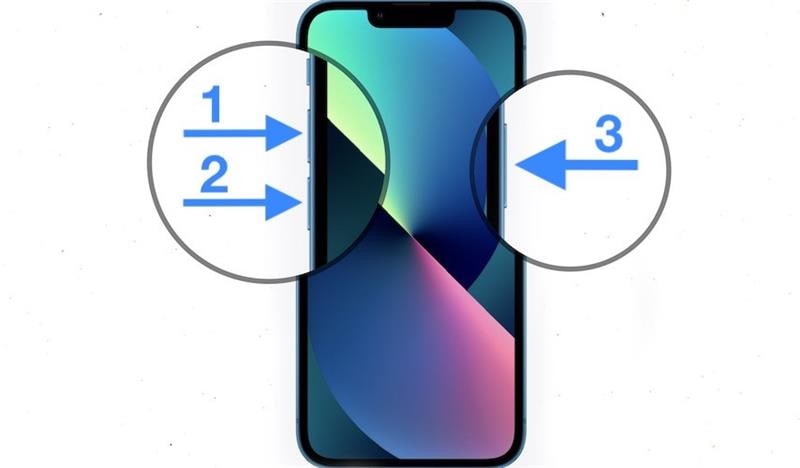
Conecta tu celular al cable de carga y fíjate si el celular comienza a cargarse ahora.
Método 2: Revise El Puerto Lightning Del iPhone 13 En Busca De Polvo, Residuos, o Pelusas
La Electrónica ha avanzado mucho desde los ordenadores de tubo de vacío de antaño, pero te sorprendería lo sensibles que pueden ser los aparatos electrónicos incluso hoy en día. Incluso la más pequeña mota de polvo en el puerto Lightning de tu iPhone puede hacer que deje de cargarse si de alguna manera consigue interferir en la conexión entre el cable y el puerto.
Paso 1: Inspecciona visualmente el puerto Lightning de tu iPhone en busca de residuos o pelusas. Esto se puede meter dentro mientras está en el bolsillo con más facilidad de lo que crees. Una forma de evitarlo es dedicar un bolsillo exclusivamente para el iPhone y evitar utilizarlo cuando las manos estén sucias o mugrientas.
Paso 2: Si encuentras algo de suciedad o pelusa en el interior, puedes soplar aire dentro del puerto para desalojar y eliminar la suciedad. Si la pelusa no sale, puedes intentar utilizar un palillo delgado que pueda entrar en el puerto y hacer que salga la bola de pelusa.
Es de esperar que tu iPhone empiece a cargar ahora. Si todavía no se carga, puedes pasar al siguiente método.
Método 3: Compruebe Si El Cable USB Está Dañado O Se Ha Rompido
Un cable USB puede causar más problemas de los que imaginas. Un cable desgastado es una de las razones más comunes para que el iPhone 13 no se cargue, y luego está el hecho de que puede haber daños dentro del cable incluso cuando no parece dañado. Por ejemplo, si alguien ha estirado el cable, o lo ha doblado en ángulos extremos, o se ha producido algún fallo aleatorio en el circuito de los conectores, es probable que el cable no muestre ningún daño externo. Los cables están diseñados para cargar el iPhone, pero cualquier tipo de daño en los circuitos internos puede hacer que los cables provoquen una descarga en el iPhone. Dichos cables no volverán a cargar el iPhone, y tendrás que sustituir el cable.
Paso 1: Tanto en el caso de los conectores de tipo USB-A como en el de los de tipo USB-C, puede entrar suciedad, residuos y pelusas. Sople un poco de aire en los conectores y vea si eso ayuda.
Paso 2: Reemplace el cable y vea si eso ayuda.

Si no ha servido de nada, pase al siguiente método.
Método 4: Compruebe El Adaptador De Corriente
El sistema de carga externa de tu iPhone está compuesto por el adaptador de corriente y el cable de carga. Si el iPhone se niega a cargar incluso después de sustituir el cable, el adaptador de corriente puede ser el culpable. Prueba con otro adaptador de corriente y comprueba si se resuelve el problema.

Método 5: Utilice Otra Fuente De Energía
Pero, hay una cosa más en ese sistema de carga - ¡la fuente de energía!
Paso 1: Si intentas cargar el iPhone conectando el cable de carga a un puerto del equipo, conecta el cable de carga del iPhone a un puerto diferente.
Paso 2: Si eso no ayuda, intente conectarse a un adaptador de corriente y luego a otro adaptador de corriente. Si has probado con adaptadores de corriente, prueba a cargar a través de los puertos del equipo.
Paso 3: Incluso deberías probar a utilizar una toma de corriente diferente si utilizas adaptadores de corriente.
Si eso no ayuda, ahora tendrás que tomar medidas más avanzadas, como se indica a continuación.
Parte 2: Arreglar Un iPhone 13 Que No Se Carga - Formas Avanzadas
Si las formas anteriores no han ayudado y su iPhone sigue sin cargar, es necesario realizar procedimientos avanzados que incluyen la reparación del sistema operativo del teléfono y incluso restaurar el sistema operativo de nuevo. Estos métodos no son para los débiles de corazón, ya que pueden ser de naturaleza compleja, y usted puede terminar con un iPhone bloqueado si algo sale mal. Apple es conocido por su facilidad de uso, pero, por alguna razón desconocida, opta por ser completamente oscuro cuando se trata de restaurar el firmware del dispositivo, ya sea a través del uso de iTunes o a través de macOS Finder.
Hay dos maneras de realizar la reparación del sistema en un dispositivo iOS. Una forma es utilizar el modo DFU y iTunes o el Finder de macOS. Este método es un método no guiado, y usted necesita saber lo que está haciendo. También va a eliminar todos los datos de su dispositivo. El otro método es el uso de herramientas de terceros como Dr.Fone - Reparación del Sistema (iOS), utilizando el cual no sólo puede reparar su iOS sino que también tiene la opción de conservar sus datos si lo desea. Es fácil de usar, te guía en cada paso y es sencillo e intuitivo de usar.
Método 6: Usando Dr.Fone - Reparación del Sistema (iOS)
Dr.Fone es una aplicación que comprende una serie de módulos diseñados para ayudarle a realizar varias tareas en su iPhone. Usted puede respaldar y restaurar los datos (incluso los datos selectivos como sólo los mensajes o sólo las fotos y los mensajes, etc.) en su dispositivo utilizando Dr.Fone - Respaldo Móvil (iOS), puede utilizar Dr.Fone - Desbloqueo de Pantalla (iOS) en caso de que olvide su código de acceso y la pantalla está desbloqueada o por cualquier otra razón. En este momento, nos centraremos en Dr.Fone - Reparación del Sistema (iOS) módulo que está diseñado para reparar rápidamente y sin problemas su iPhone y ayudarle con los problemas.

Dr.Fone - Reparación del Sistema
Solución de problemas del sistema iOS.
- Sólo repara tu iOS a la normalidad, sin pérdida de datos en absoluto.
- Soluciona varios problemas del sistema iOS atrapado en el modo recovery, logo blanco de Apple, pantalla negra, bucle al iniciar, etc.
- Funciona para todos los modelos de iPhone, iPad, y iPod touch.
- Totalmente compatible con el último iOS 15.

En este caso hay dos modos, el Estándar y el Avanzado. El modo Estándar no borra tus datos y el modo Avanzado realiza la reparación más completa y borra todos los datos del dispositivo.
A continuación se explica cómo utilizar Dr.Fone - Reparación del Sistema (iOS) para reparar iOS y ver si eso resuelve el problema de que el iPhone no se carga:
Paso 1: Descargue Dr.Fone.
Paso 2: Conecte el iPhone a la computadora y inicie Dr.Fone.
Paso 3: Haga clic en el módulo Reparación del Sistema para descargarlo y iniciarlo:

Paso 4: Elija el modo Estándar o Avanzado, según su gusto. El Modo Estándar no borra sus datos del dispositivo mientras que el Modo Avanzado realiza una reparación completa y borra todos los datos del dispositivo. Se recomienda empezar con el Modo Estándar.

Paso 5: Su dispositivo y su firmware se detectan automáticamente. Si se detecta algo de forma incorrecta, utilice el desplegable para seleccionar la información correcta y haga clic en Iniciar

Paso 6: El firmware se descargará y se verificará, y se le presentará una pantalla con un botón Arreglar Ahora. Haga clic en ese botón para iniciar el proceso de reparación del firmware del iPhone.

Si la descarga del firmware se ha interrumpido por cualquier motivo, hay botones para descargar manualmente el firmware y seleccionarlo para aplicarlo.
Una vez que Dr.Fone - Reparación del Sistema (iOS) haya terminado de reparar el firmware de tu iPhone, el teléfono se reiniciará con los ajustes de fábrica, con o sin tus datos retenidos, dependiendo del modo que hayas seleccionado.
Método 7: Restauración De iOS En Modo DFU
Este método es el último recurso que Apple proporciona a sus usuarios para eliminar completamente todos los datos del dispositivo, incluyendo el sistema operativo del mismo, y reinstalar el sistema operativo de nuevo. Naturalmente, esta es una medida drástica y debe ser utilizada sólo como última opción. Si nada de lo anterior le ha ayudado, este es el último método que puede utilizar y ver si esto ayuda. Si este método no ayuda, es, lamentablemente, el momento de llevar el iPhone al centro de servicio y hacer que echen un vistazo al dispositivo. No hay nada más que puedas hacer como usuario final.
Paso 1: Conecta tu celular a una computadora
Paso 2: Si se trata de una Mac que ejecuta uno de los sistemas operativos más recientes, como Catalina o posterior, puedes iniciar el Finder de macOS. En el caso de los PC con Windows y de los Mac con macOS Mojave o anterior, puedes iniciar iTunes.
Paso 3: Tanto si su dispositivo es reconocido o no, pulse el botón de subir el volumen de su dispositivo y suéltelo. A continuación, haz lo mismo con el botón de bajar el volumen. A continuación, mantenga pulsado el botón lateral hasta que el dispositivo reconocido desaparezca y vuelva a aparecer en el Modo Recovery:
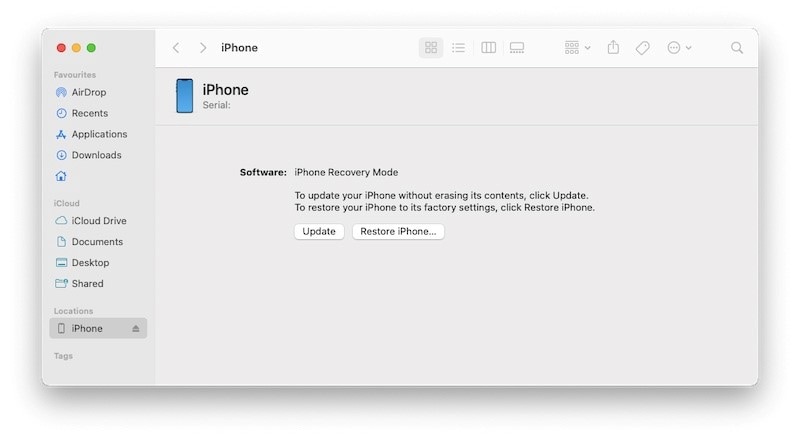
Paso 4: Ahora, haz clic en Restaurar para restaurar el firmware de iOS directamente desde Apple.
Cuando el dispositivo se reinicie, comprueba si ahora se está cargando correctamente. Si sigue sin cargar, lleva tu dispositivo al centro de servicio Apple más cercano ya que no hay nada más que puedas hacer en este momento y tu iPhone necesita ser examinado en profundidad, algo que el centro de servicio podrá hacer.
Conclusión
Un iPhone 13 que se niega a cargar es frustrante y molesto. Afortunadamente, hay algunas formas de intentar resolver el problema y conseguir que tu iPhone vuelva a cargar. Hay métodos básicos de solución de problemas como el uso de un cable diferente, un adaptador de corriente diferente, una toma de corriente diferente, y hay opciones avanzadas como el uso del modo DFU para restaurar el firmware del iPhone. En ese caso, usar un programa como Dr.Fone - Reparación del Sistema (iOS) es útil ya que es un programa intuitivo que guía al usuario en cada paso y resuelve el problema rápidamente. Desafortunadamente, si ninguno de estos métodos funciona, no hay otra opción que ir a un centro de servicio de Apple más cercano a tu casa para que echen un vistazo y arreglen el problema por ti.
Problemas de iPhone
- 1. Problemas de Pantalla
- Pantalla Táctil no Funciona
- Pantalla en Rojo de iPhone
- Pantalla Congelada del iPad
- Pantalla blanca de iPhone
- Pantalla Azul de iPhone
- Reparar Pantalla de iPhone
- 2. Problemas de Batería
- 3. Problemas de Sonido
- Problema de Eco de iPhone
- Problema de iPhone Micrófono
- Problemas del Sonido de iPhone
- Problema de iPhone Volumen
- Problemas de Auriculares iPhone
- Correo de Voz Visual No Disponible
- Problema de iPhone Alarm
- 4. Otros Problemas
- Datos de iPhone no Funcionan
- Fallo de Actualización
- Modo DFU de iOS
- Problemas de Ajustes
- Reparar iPhone Mojado
- Problemas del Teclado de iPhone
- Sensor de Proximidad iPhone
- Problemas de iPhone Jailbreak
- Problema de Cámara de iPhone
- Problemas de FaceTime
- Problema de iPhone GPS
- Problema de iPhone Facebook
- Reparar iPhone Backlight
- Activar iPhone 6s
- El Sobrecalentamiento iPhone
- Problema de Llamado de iPhone
- Problemas de Sincronización
- Problemas de iPhone Bluetooth
- ● Gestionar/transferir/recuperar datos
- ● Desbloquear/activar/bloquear pantalla FRP
- ● Resolver problemas en iOS y Android
- Prueba Gratuita Desbloquea Ahora Desbloquea Ahora



















Miguel Gonzáles
staff Editor